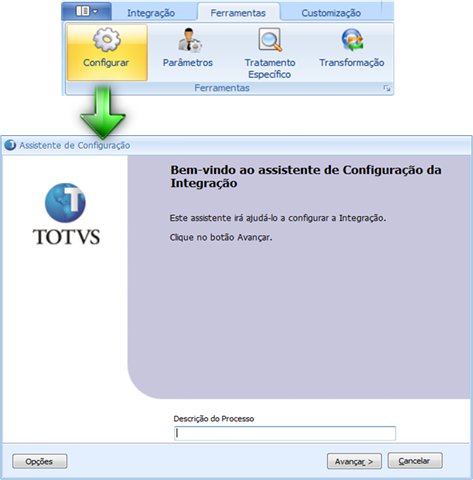Histórico da Página
NOME DO REQUISITO
Características do Requisito
Linha de Produto: | RM | ||||||||||
Segmento: | Construção & Projetos | ||||||||||
Módulo: | TOTVS Business Conector | ||||||||||
Rotina: |
| ||||||||||
Chamados Relacionados | TUAUAY | ||||||||||
País(es): | Brasil | ||||||||||
Banco(s) de Dados: | SQL e Oracle | ||||||||||
Tabelas Utilizadas: | Não há | ||||||||||
Sistema(s) Operacional(is): | Windows |
Descrição
Escreva aqui a descrição da nova implementação ou melhoria.
Procedimento para Implantação
O sistema é atualizado logo após a aplicação do pacote de atualizações (Patch) deste chamado.
- Aplique o patch do chamado e execute uma vez a rotina Informe o nome da rotina.
- No módulo informe o nome do módulo acesse informe o caminho e verifique que o parâmetro informe o nome do parâmetro é criado conforme especificações abaixo:
Nome da Variável: | Informe o Nome da Variável |
Tipo: | Informe o Tipo |
Descrição: | Informe a Descrição |
Valor Padrão: | Informe o Valor Padrão |
A integração entre a Linha RM com o Microsoft Dynamics CRM (MS CRM) proporciona a sincronização de cadastros e processos através do TOTVS Business Conector (TBC).
O objetivo desta implementação do TBC é possibilitar a integração da linha RM com as versões mais atuais do MS CRM (2011 ou superiores).
Procedimento para Utilização
Para atualizar a sua integração utilizando o MS CRM na versão 2011 ou em alguma versão superior vá em "Integração > Ferramentas > Configurar" e clique em "Avançar".
Preencha a senha da base de dados RM, teste a conexão para validá-la e tendo sido a mesma validada com sucesso, clique em "Avançar".
o
Procedimento para Utilização
- Descreva os procedimentos, passo a passo (caso de uso), que serão realizados pelos usuários para que a melhoria seja visualizada identificando as seguintes informações:
- Localização da rotina no menu;
- Localização dos novos campos e/ou perguntas e respectivas pastas de cadastro que são visualizadas pelo usuário;
- Caso seja necessário ter algum cadastro feito previamente, faça uma observação.
Exemplo:
1. No Plano de Saúde (SIGAPLS), acesse Atualizações / Produto Saúde / Produto Saúde (PLSA800).
O sistema apresenta a janela de produtos cadastrados.
2. Posicione o cursor em um produto e clique em Alterar.
3. Na pasta Cobertura/Carências selecione a subpasta Tipo de Prestador.
4. Dê duplo clique no campo TP Prestador (BCW_TIPPRE).
O sistema apresenta a janela Tipo de Prestador – Coparticipação – Alterar.
5. Informe os dados conforme orientação do help de campo e observe o preenchimento do novo campo:
Som. p/Compra (BCW_SOMCOM): selecione Sim para indicar se a coparticipação cadastrada será válida somente para efeito de compra de procedimentos ou Não, caso contrário.
6. Confira os dados e confirme.
Vídeo
- Vídeo hospedado no youtube e inserido no template por meio da macro Widget Connector.
** Canal do youtube e software de vídeoem definição.
Título do Vídeo: | Disponibilizado pelo Marketing. |
Introdução: | Disponibilizado pelo Marketing. |
Passo a Passo: | Capturar diretamente do sistema. |
Finalização: | Disponibilizado pelo Marketing. |
Ponto de Entrada
Descrição: | Informe o Menu em que estará localizada a rotina | ||||||||||||||||
Localização: | Informe o Submenu em que estará localizada a rotina | ||||||||||||||||
Eventos: | Informe o Título da rotina | ||||||||||||||||
Programa Fonte: | Informe o Fonte da rotina | ||||||||||||||||
Função: | Informe o Nome do(s) produto(s) a ser utilizado ou “Todos” | ||||||||||||||||
Retorno: |
|
Exemplo:
#Include 'Protheus.ch'
User Function CN120ALT()
Local aCab:= PARAMIXB[1]
Local cTipo:= PARAMIXB[2]
If cTipo == '1'
aCab[4][2]:= 'NF' //Validações do usuário
EndIf
Return aCab